萬盛學電腦網 >> windows 7教程 >> 後悔藥?Win7保護可恢復刪除文件
後悔藥?Win7保護可恢復刪除文件
如今硬盤是越來越大,容量上T的大家伙也紛紛裝進普通用戶電腦,我們終於不用再為了騰一點空間而到處刪除用不上的數據。不過,很多過去保留下來的使用習慣並沒有因此改變,比方說:很多人拿到Win7電腦後,都會做些優化設置,其中有一步就是“關閉系統還原和保護”,釋放該功能所占用的硬盤空間。這其中就包括我在內,直到有次意外丟失了很多辛苦拍攝的照片,才意識到保留Win7系統保護的必要性。
這段倒霉的經歷發生在某個長假的最後一天。平時雙休和節假日的時候,父母喜歡到外面游玩一番,還特意買了個相機方便留念,拍回來的照片則由我負責轉存到電腦裡,可以隨時打開欣賞。隨著日積月累,如今照片量已經有好幾個G之多了。誰知那天家裡招待親戚,把電腦讓給親戚的孩子看動畫片,結果晚上去關電腦的時候發現桌面變樣了,簡單恢復之後又看了下各分區裡的文件,發現各種副本文件、文件缺失,包括存下的那些照片也少了很多……
哦賣糕的,這哥們兒在我電腦上都搞了啥啊。。。總算,從回收站裡的恢復出一部分,可以剩下那些回天乏力,除非借助專業的數據恢復服務,算了,就當自己倒霉吧。無奈中擺弄著電腦,突然想起了被我關閉掉的Win7系統保護功能,心中不禁懊悔,若不是為了擠出那一點點空間而關閉了系統保護,這次也不會丟失那些文件。雖然心情比較郁悶,但是為了防止今後再次悲劇,還是先打開Win7系統保護再說。
打開控制面板,進入“系統與安全”--“系統”,點擊窗口左側的“系統保護”選項。
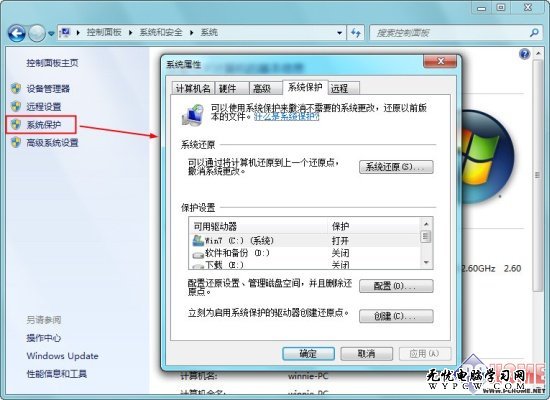
在“保護設置”這裡列出了當前所有驅動器分區的保護設置,可以看到除了系統分區外,其他都被關閉了,如果當初沒有貪圖那一點點空間,也就不會有那些損失了。趕快把其他分區的保護都打開吧。
逐個選中顯示為關閉的分區,點擊下方的“配置”。對於非操作系統所在分區,選擇第二項即可,之後調節下方的滑塊,用存放系統保護下的文件副本,可以根據需要自行調整,一般5%-10%就差不多了,只要夠保存一兩個關鍵的還原點即可。
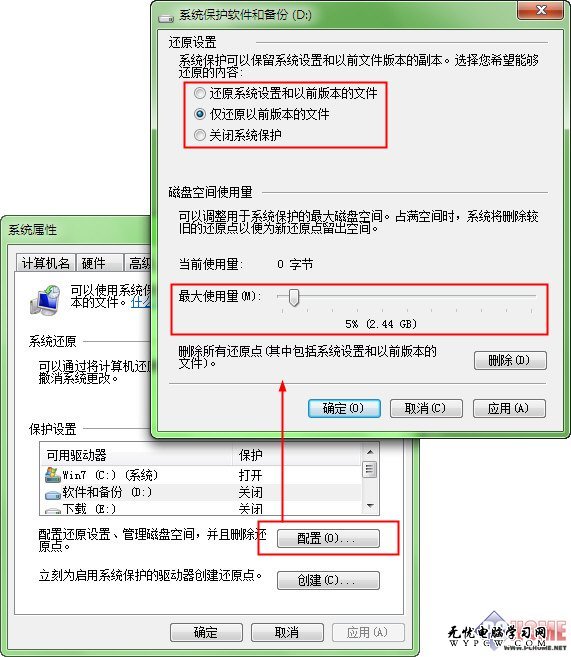
配置完成後,切記還要點擊上圖中“立即為啟用系統保護的驅動器創建還原點”後的“創建”命令,否則沒有還原點的話,系統保護還是一紙空文。
進過一番設置後,幾個分區上的數據安全系數大大提高了,即使誤刪也可以找回來,方法是:右鍵點擊要恢復的文件夾或者是整個分區,選擇“以前的版本”標簽,這裡會看到最近的一個還原點時間,選中它然後點擊“還原”就可以恢復到之前的內容了。
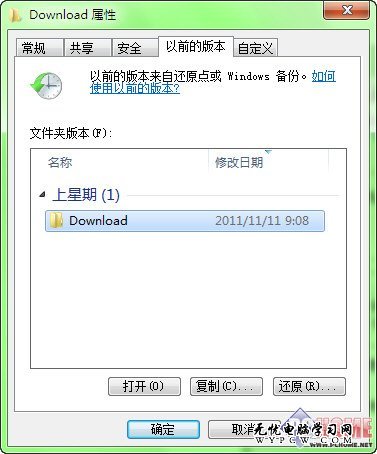
雖說亡羊補牢為時未晚,但是畢竟已經丟失了不少文件,心疼在所難免。諸位若不想和我一樣杯具的話,趕快把關掉的Win7系統保護功能打開吧。犧牲一個硬盤空間的零頭,換取一份安心,至於這筆交易到底劃不劃算,你們覺得呢?什麼,你說你不是WIn7系統,沒這個系統保護功能?趁更換電腦的時候趕緊選預裝Win7的產品吧,多一道保險不是壞事。



